YouTubeでダークモードを有効にするにはどうすればよいですか?
Androidデバイス(Android device)、iPhone、iPad、Windows PC、またはMac(Windows PC or Mac)でYouTubeを使用している場合は、バッテリーの消費量(battery consumption)を減らし、画面の強い白色光から目を保護する方法があります。YouTubeは、これらすべてのプラットフォームにダークテーマ(Dark Theme)の形でアプリにダークモードを導入しました。これは見栄えがよく、私たちは使用するのが好きです。Android、iOS、およびWindowsのYouTubeでダークテーマ(Dark Theme)をオンにする方法は次のとおりです。
注:(NOTE:)Androidで(Android)YouTubeのダークモードを有効にする方法から始めます。2番目のセクションはiPhoneとiPadのユーザー専用で、最後のセクションはWindowsまたはmacOS(Windows or macOS)を搭載したコンピューターとデバイス専用です。興味のあるセクションまで下にスクロールします。(Scroll)
YouTube for Androidでダークモードを有効にするにはどうすればよいですか?
Androidスマートフォンで(Android smartphone)YouTubeアプリ(YouTube app)を開き、右上隅にあるユーザーアカウントボタン(user account button)をタップします。

YouTubeはアカウント(Account)メニューを開きます。[設定](Settings)に移動します。
![Android用YouTube-YouTubeアカウントメニューの[設定]をタップします](https://lh3.googleusercontent.com/-V7eQBxhUg8U/YjdRoMFuGqI/AAAAAAAAxSk/rTjg4sE7g08_CAdWve7MfASYPuEKQHXBACEwYBhgLKuoDABHVOhyA7Kl1nmuuE8YbfjpS9M3y-4uTVj7wwni_pQolcgJ95qTiO-uLPhHKnju5WtDUoCrh2GRhIuYn7H3A46WuR-NxwSiz3saC40lwEhLnEYSN1u049dY0D67l2CYyjg9Y07wRfnE24PF602JMWQ1tdO-7rwnXCbH-aen2ea7CQo1ODnAY1BCnUqtOf3xImHqFiNG3S8Q2NwO2TMd0tE1PbEUe3d5YJbd5HYjzbMmBiGMhVyvwZzVxKv1vF6EyEneYOXYpGLPPH2NpymJra9dKyL2eURnGuZzKwpReiu5BpQLzp-hh87uSJSlyCQ7ayU5pcMdJssGrsEJh5C-WsErMEJ0tE_FqLyDYX9EQ_MunDF7n3WJGQfXpQv5pjBA8MziUg9apzX0jdHDVVZJig8mgsk-81NqKeyDpZur2nn6PNvOlsduvCBq6Pgr51EQrrqOG5FNe5uiW36h5-u_yykFWzomxUoJ5SZkrxNrRvDqgntZvuPVxqE97MLOzC2UMF7kEWnA8HOkgWS4DRgY5vw2HYe0vwyFUDZbgDKOdbw0wn573JdoDAEeF7eTzjYqswz6pOpZDT0yyKKczaWxJPtWMgZ6yH18L_euilSbnLknCwvQX6JL3-DCrNUOD7sWAloZMYvFekGONPDCd4d2RBg/s0/STRvgiLf1Of3UJAg4x_nT7KtIPI.png)
[設定](Settings)画面で[一般(General)]をタップします。

ダークテーマ(Dark theme)スイッチはリストの2番目です。それをタップして、 Android用(Android)YouTubeの(YouTube)ダークモードをオンにします。

ダークテーマ(Dark theme)の効果はすぐに現れ、[一般(General)]ページは黒で表示されます。[戻る(Back)]ボタンを数回タップして、[設定](Settings)を終了します。

YouTubeアプリは、すべての画面でダークモードの使用を開始します。(Dark mode)

ダークテーマ(Dark theme)を削除する場合は、上記と同じ手順を実行し、 [設定](Settings)で同じスイッチをオフにします。この設定はデバイスに依存することに注意してください。2つ目のスマートフォンまたはタブレット(smartphone or tablet)をお持ちの場合、Androidを使用している場合でも、別のデバイスでダークテーマ(Dark theme)が必要な場合は、設定を繰り返す必要があります。
iOS版YouTubeでダークモードを有効にするにはどうすればよいですか?
iPhoneまたはiPadで(iPhone or iPad)YouTubeアプリ(YouTube app)を開きます。右上隅にあるユーザーアカウントボタン(user account button)をタップします( Googleアカウント(Google account)にログインしていなくてもボタンはあります)。

開いたメニューで、[設定](Settings)をタップします。
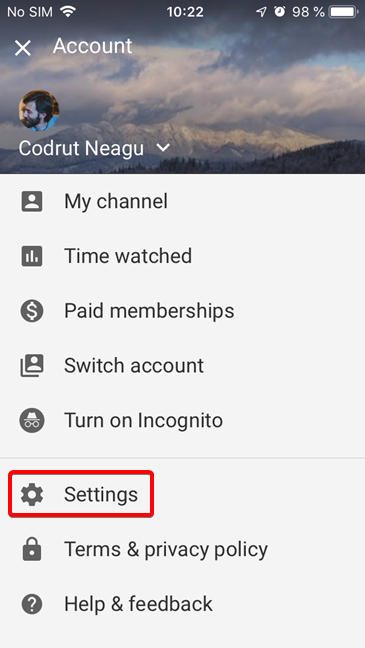
ダークテーマ(Dark theme)スイッチは、設定リストの2番目です。スイッチをタップして、 YouTube(YouTube)のダークモードをオンにします。

ダークテーマ(Dark theme)が即座に適用され、設定(Settings)画面が明るい文字で暗い背景に変わります。(dark background)左上隅の[ X ]ボタンをタップして[設定](Settings)を終了し、メイン画面に戻ります。

ダークテーマが(Dark theme)YouTubeアプリ(YouTube app)のすべての画面に表示されるようになりました。

これはデバイスのローカル設定であることに注意してください。他のiOSデバイスを使用している場合、または他のプラットフォームでYouTubeを使用している場合は、同じGoogleアカウント(Google account)でログインしている場合でも、デバイスごとにダークテーマ(Dark theme)をオンにする必要があります。
WindowsまたはMac(Windows or Mac)のWebブラウザ(web browser)でYouTubeのダークモードを有効にするにはどうすればよいですか?
WindowsまたはMacでお気に入りのWebブラウザを使用して(web browser)YouTubeを開きます。複数のブラウザでYouTubeを使用している場合は、ブラウザごとに手順を繰り返す必要があります。このセクションでは、2つの手順について説明します。1つはGoogleアカウント(Google account)でログインしている場合、もう1つはそうでない場合です。2番目の手順は、プライベートブラウジングにも適用されます。
YouTubeにログインしたら、右上隅にあるユーザーアカウントボタンをクリックまたはタップしてから、(user account button)ダークテーマ(Dark theme)エントリをクリックまたはタップします。

YouTubeは、この機能の説明と1つのスイッチを含むダークテーマ(Dark theme)パネルを表示します。スイッチをオンにして、ダークテーマ(Dark theme)を有効にします。

ダークテーマは、メニューと(Dark theme)YouTubeサイト(YouTube site)全体の両方に即座に適用されます。ページ上の他の場所をクリック(Click)またはタップして、ダークテーマ(Dark theme)パネルを閉じます。
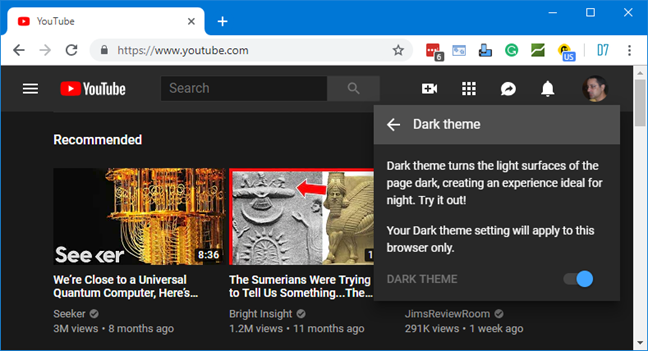
ダークテーマ(Dark theme)の設定はブラウザのCookieに保存されることに注意してください。この設定は、Windowsコンピューター(Windows computer)上の他のブラウザーには影響せず、他のコンピューター上の同じブラウザーの他のインストールにも影響しません。Cookieが削除されると、YouTubeは(YouTube)ダークテーマ(Dark theme)がオフになっているデフォルト設定に戻ります。
ウェブブラウザで(web browser)Googleアカウント(Google account)を使用してログインしていない場合、YouTubeにはわずかに異なるページが表示されます。右上隅の(SIGN IN)[ログイン]の横にある、3つの縦のドットで表される[設定](Settings)ボタンを探します。[設定](Settings)ボタンをクリックし、メニューの[ダークテーマ(Dark theme)]をクリックします。

YouTubeは、(YouTube)ダークテーマ(Dark theme)の説明と1つのスイッチを含むパネルを表示します。スイッチをオンにして、ブラウザでダークモードを有効にします。

ダークテーマ(Dark theme)は、メニューとYouTubeサイト(YouTube site)全体にすぐに適用されます。ページ上の他の場所をクリック(Click)またはタップして、ダークテーマ(Dark theme)パネルを閉じます。

ダークテーマ(Dark theme)の設定はブラウザにCookieとして保存されることに注意してください。Googleアカウント(Google account)にログインすると、ダークテーマ(Dark theme)の設定が保持されます。また、プライベートブラウジングセッション(browsing session)では、プライベートセッションは以前のCookieにアクセスできないため、YouTubeは常にダークテーマをオフにして開始します。(Dark theme)現在のブラウジングセッションで(browsing session)ダークテーマ(Dark theme)をオンにすることはできますが、プライベートブラウジングウィンドウ(browsing window)を閉じるとすぐにこの設定は失われます。
YouTubeでは常にダークモード(dark mode)を使用していますか?
ダークテーマ(Dark theme)は、バッテリーを節約したり、暗い環境にいるときに目を保護したり、その美学のために使用したりできます。YouTubeで(YouTube)ダークテーマ(Dark theme)をオンにすると、オフに戻らなかったことがわかりました。YouTubeの(YouTube)ダークモード(dark mode)はどうですか?もう一度オフにするつもりですか、それとも常にオンにしておくつもりですか?以下のコメントでお知らせください。
Related posts
FacebookのDark Modeをオンまたはオフにする方法
Netflixの言語を変更する方法(7つの方法)
IrfanView、Windowsでスクリーンセーバーを作成する方法
SteamゲームをWindows 10で開始する方法
Windows 10でスクリーンセーバーを変更する方法:あなたが知る必要があるすべて
Windows 8.1の紹介:スタート画面の壁紙と色を変更する
Androidで恒久的な通知を取り除く方法
Windows7で隠された地域のテーマを明らかにする方法
Windows 10のニュースと興味:それを取得する方法、それを構成する、またはそれを無効にする!
Windows用のトップ12+最高の無料スクリーンセーバー
Chromeを停止する方法パスワードを保存してください
スクリーンセーバーとは何ですか?
Android Quick Settings menuをカスタマイズする方法
Facebookでの言語を変更する方法:あなたが知る必要があるすべて
Xbox overlayを開く方法? Xbox Game Bar shortcutは何ですか?
Windows7以前のバージョンのサウンドでWindows10を起動する
Windowsテーマをパーソナライズするオタクな方法
Windowsフォトギャラリーで独自のスクリーンセーバーを作成する方法
デスクトップとロック画面の壁紙がWindows8に保存されている場所
Windows用の30の最高のマウスカーソルをダウンロード
